Cài đặt viber trên máy tính ngày nay đang có rất nhiều phần mềm liên lạc online miễn phí trên thị trường tuy nhiên bạn cần nên lưu ý rằng mỗi ứng dụng đều có một công dụng đặc điểm riêng của nó. Hôm nay qua nội dung sau đây sẽ viết bài đo đạt về ứng dụng liên hệ Trực tuyến mang tên viber nhé.
Mục lục
ToggleCài đặt viber trên máy tính

Bước 1: Truy xuất site Viber.com để có thể tải phần mềm này cho máy tính của mình
Bước 2: Nếu bạn hiện sử dụng loại máy Windows thì bạn chọn download cho Windows, nếu bạn sử dụng Macbook thì chọn download cho Mac.
Bước 3: Chọn nơi lưu tệp cài đặt > Chọn Save.
Bước 4: Mở file cài đặt lên.
Bước 5: Chọn Install.
Bước 6: kế tiếp đấy sẽ hiện các bước cài đặt áp dụng vào máy tính của bạn, hình minh họa biểu hiện tỷ lệ ứng dụng đã thiết lập vào máy bạn. Tùy thuộc theo cấu hình máy tính mà các bước này xảy ra nhanh hay chậm.
Lưu ý:
Để cài đặt viber trên máy tính bạn cần đọc Điều khoản và chính sách của Viber để biết các quyền mà ứng dụng có thể truy cập vào thiết bị của bạn, chẳng hạn như như truy cập vào danh bạ, đồng bộ hóa các tin nhắn,… Nếu bạn cảm nhận thấy có thể chấp thuận những điều khoản đó thì hãy chọn Install để cài đặt vào máy tính của mình.
Thiết lập viber trên máy tính bí quyết kích hoạt
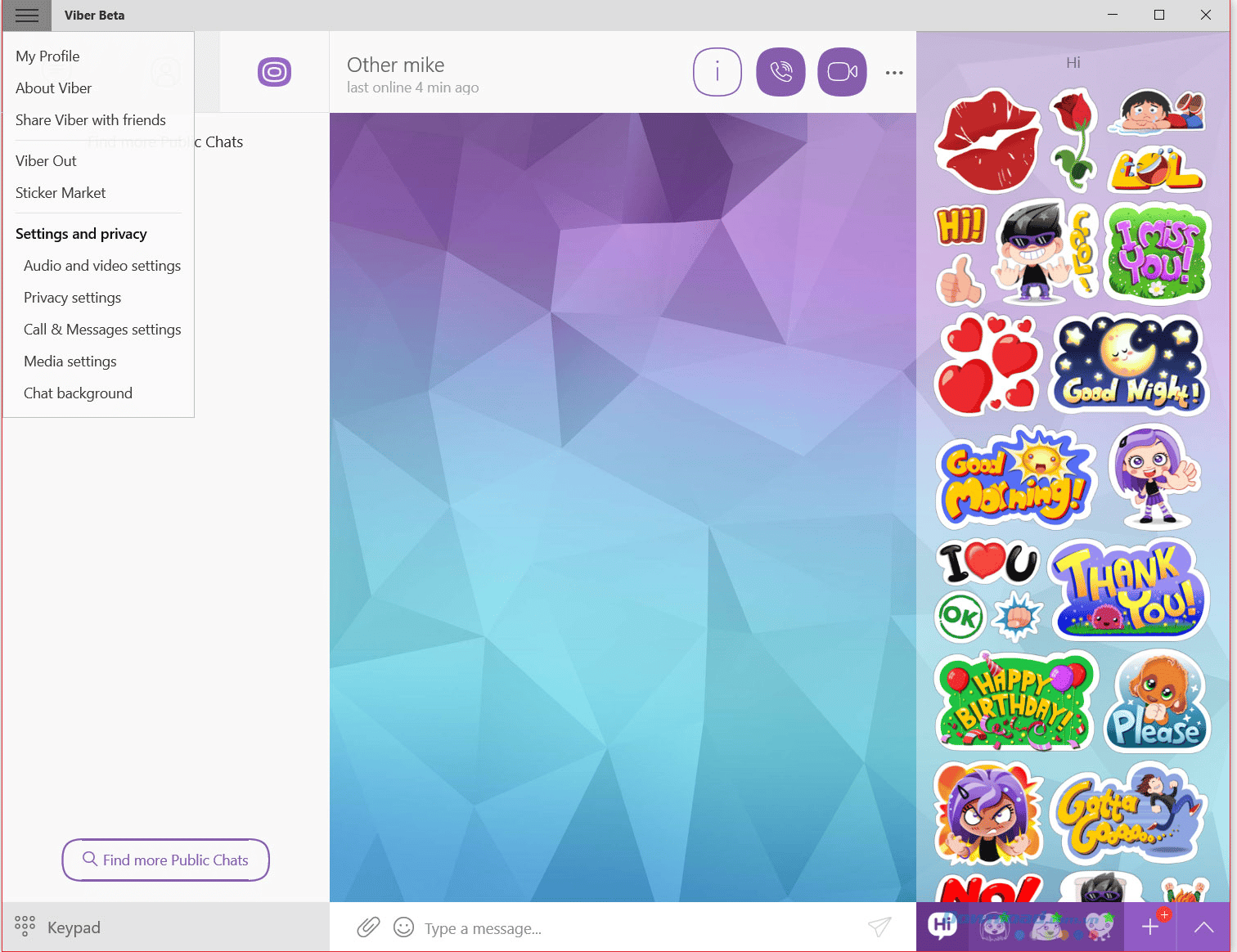
Bước 1: khi đã hoàn tất việc tải hãy mở đến thư mục chứa tệp cài đặt viber vừa download, sau đó các bạn hãy nhấp chuột phải để vào file ViberSetup.exe và chọn Run as administrator.
Bước 2: Trên giao diện đầu tiên các nàng chọn cài đặt. Tiếp theo các nàng đợi các bước cài đặt tự động của Viber.
Bước 3: một khi quá trình cài đặt kết thúc, có mặt bố cụ và giao diện Welcome to Viber, các nàng chọn ngôn ngữ tiếng Việt ở phía trên cho dễ sử dụng. Ở phía dưới có câu hỏi Bạn có cài Viber trên điện thoại của bạn không? nếu có sử dụng các bạn chọn Có, nếu không các bạn chọn Không.
Nếu như chọn Không thì Viber sẽ đưa ra tùy chọn để các bạn tải phiên bản viber trên điện thoại hợp lý với bạn. Vì viber đòi hỏi để kích hoạt Viber trên máy tính của bạn, trước tiên bạn phải thiết lập Viber trên điện thoại di động của bạn.
Nếu Viber của bạn đã được cài đặt sẵn trên thiết bị di động của bạn thì các bạn chọn Có. Xuất hiện giao diện mới các bạn nhập số điện thoại của bạn đang sử dụng sau đó nhấn chọn tiếp tục.
Bước 4: Lúc này sẽ có đòi hỏi quét mã QR ở phiên bản mới nhất Viber.
Bước 5: các nàng mở viber trên thiết bị đi động của bạn, sau đó chọn phần Thêm -> chọn biểu tượng hình mã QR ở phía trên bên phải.
Kế tiếp chọn Quét Mã QR.
Có mặt khung quét mã trên điện thoại các bạn đưa camera trên điện thoại lên màn hình máy tính cho hình vuông trên máy tính trong trung tâm phần quét mã QR.
Hướng dẫn sử dụng Viber trên máy tính
Bước 1: Bây giờ bạn sẽ thấy giao diện chủ đạo của Viber cho PC được chia thành 3 phần. Ở giữa là khu vực chat, phía bên phải là phần Emoticon, phía trên trái là danh sách tin nhắn gần đây.
Bước 2: Viber sẽ có thể tự động đồng bộ hóa tất cả thông tin trên Viber điện thoại bao gồm: Danh bạ, lịch sử tin nhắn, các cuộc gọi… Danh bạ trên Viber sẽ chỉ hiển thị những người dùng có cài đặt và dùng Viber. Nếu như thấy quá trình đồng bộ xảy ra quá lâu, thì khởi động lại ứng dụng Viber trên máy tính.

Bước 3: để thực thi cuộc gọi video, gọi điện thoại hoặc chỉ là gửi tin, chỉ cần tìm và nhấn chọn một người từ danh bạ. Sau đấy, nhấn biểu tượng tương ứng như hình dưới.
Bước 4: Còn mong muốn gọi điện cho ai đấy không có trong danh bạ, bấm vào biểu tượng bàn phím, rồi nhập số máy cần gọi vào ô Phone number. Sau đó, nhấn biểu tượng điện thoại hoặc tin nhắn để liên lạc với bạn bè.
Yêu cầu cấu hình máy tính ít nhất cài đặt Viber PC
Lưu ý: Để có khả năng sử dụng Viber trên PC, bạn phải cần một tài khoản Viber đang hoạt động trên điện thoại để kích hoạt
Hệ điều hành: Windows XP/Vista/7/8/10, macOS 10.7.5 hoặc cao hơn, Linux Debian và Fedora 64-bit
CPU: Dual core
RAM: 1GB
Micro và loa cho cuộc gọi thoại và webcam cho cuộc gọi clip
Hướng dẫn thiết lập và đăng nhập Viber trên MacBooks
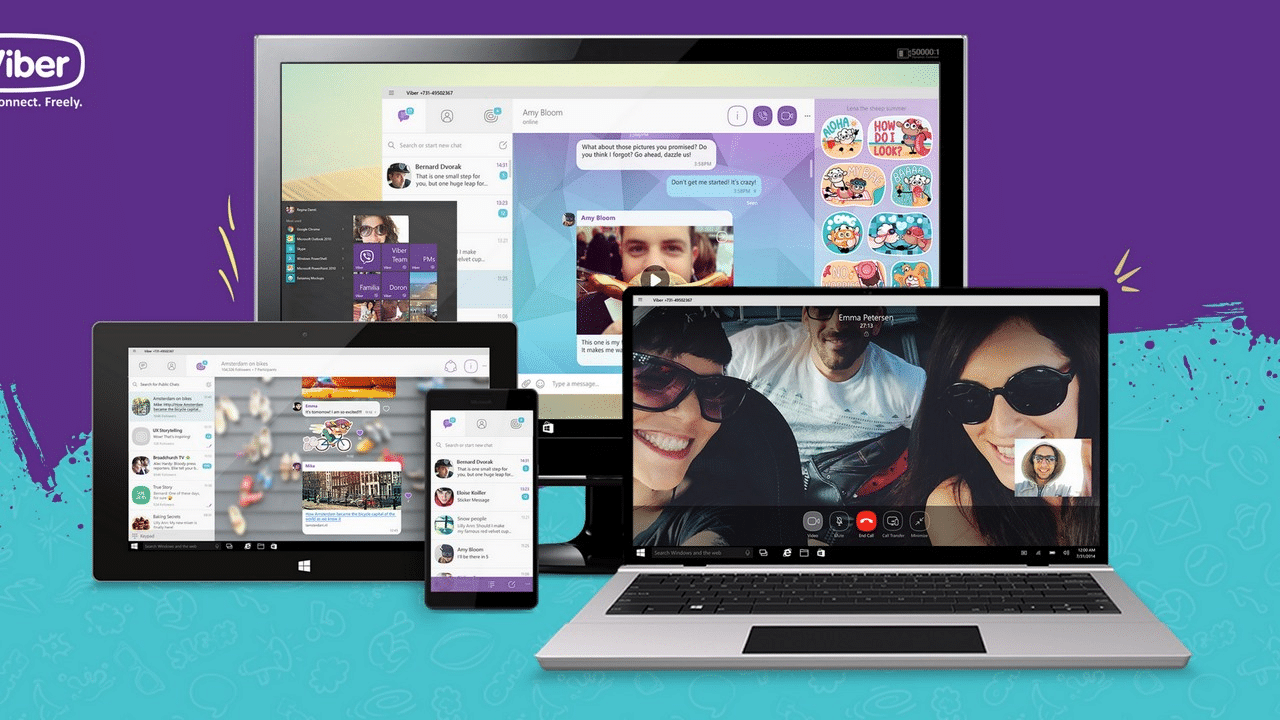
Bước 1: đầu tiên truy cập vào trang web của Viber tại đây và tải về ứng dụng Viber dùng cho thiết bị Macbooks.
Bước 2: Nhấn chuột vào biểu tượng tệp tin của Viber.dmg như hình ảnh dưới đây.
Bước 3: Kéo icon Viber vào thư mục Applications.
Bước 4: Mở Applications rồi bạn cần nháy chuột chọn vào biểu tượng ứng dụng Viber để mở Viber lên.
Bước 5: Đăng ký account Viber mới hoặc dùng tài khoản Viber hiện có từ thiết bị iOS/Android của bạn. Đăng nhập bằng cách nhập mã đất nước (84 là mã của Việt Nam) và số điện thoại của bạn vào để công nhận qua điện thoại đang sử dụng Viber.
Qua bài viết trên đã cho các bạn biết về các cách cài đặt viber trên máy tính chi tiết nhất. Hy vọng những thông tin trên của bài viết sẽ hữu ích đối với các bạn đọc. Cảm ơn các bạn đã xem qua bài viết này nhé.


















